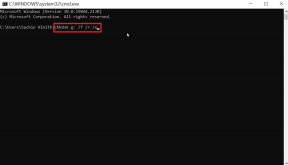Kako instalirati Google Chrome na Roku TV – TechCult
Miscelanea / / September 29, 2023
Roku TV čvrsto se etablirao kao vodeći izbor za streaming zabave u mnogim kućanstvima. Sa svojim sučeljem prilagođenim korisniku i velikom bibliotekom kanala za strujanje, nije ni čudo što je Roku tako popularan. Međutim, jedno vidljivo ograničenje ovog media playera je nepostojanje ugrađenog web preglednika, ali to se može prevladati uz pomoć nekoliko rješenja. Ovaj će vam članak pomoći da shvatite kako instalirati Google Chrome na Roku TV i natjerati vaš uređaj da vam ponudi značajke pregledavanja koje su vam potrebne.

Sadržaj
Kako instalirati Google Chrome na Roku TV
Web Browser X je web preglednik treće strane za Roku TV, koji nudi osnovne značajke pregledavanja weba i označavanja. Međutim, nedostaje mu potpuna funkcionalnost i brzina Google Chromea. Njegove ograničene mogućnosti mogu rezultirati sporijim pregledavanjem i poteškoćama u prikazivanju složenih web stranica i medija. Zbog toga je instalacija web preglednika kao što je Google Chrome bolji izbor.
Google Chrome poznat je po svojoj brzini i pouzdanosti kao web preglednik. Jednostavan je za korištenje, nudi širok raspon proširenja i kompatibilan je s raznim platformama. Chrome na vašem Roku TV-u može otvoriti nove mogućnosti za strujanje, pregledavanje weba, pa čak i produktivnost.
Brzi odgovor
Evo brzih koraka za emitiranje zaslona Chrome preglednika na vaš Roku uređaj.
1. Dobiti Google Chrome od službena Chrome stranica na vašem računalu.
2. Pokreni Google Chrome na računalu i idite na željenu web stranicu.
3. Odaberite ikona s tri točke iz gornjeg desnog kuta.
4. Odaberite Uloge… iz izbornika koji se pojavi.
5. Izaberi svoj Roku uređaj s popisa dostupnih uređaja.
Pogledajmo sada kako staviti Google Chrome na svoj Roku uređaj.
1. način: emitiranje s Android pametnog telefona
Roku službeno ne podržava instalaciju web preglednika trećih strana kao što su Google Chrome ili Mozilla Firefox. Rokuov ekosustav aplikacija prvenstveno se fokusira na usluge strujanja i aplikacije povezane s potrošnjom sadržaja. Iako su neki preglednici trećih strana bili dostupni u Roku Channel Storeu, često su bili ograničene funkcionalnosti.
Ali ako posjedujete Android pametni telefon, možete prebaciti Google Chrome izravno na svoj Roku TV i koristiti ga. Evo kako možete provesti ovaj postupak:
Napomena 1: Provjerite je li vaš mobilni uređaj povezan na istu mrežu kao i vaš Roku TV za besprijekornu vezu.
Napomena 2: Budući da Android pametni telefoni nemaju iste opcije postavki, one se razlikuju od proizvođača do proizvođača. Stoga provjerite ispravne postavke prije nego što ih promijenite na uređaju.
1. Otvori Aplikacija za postavke na vašem Android telefonu.
2. Idite do Povezane postavke izbornik i dodirnite Cast.
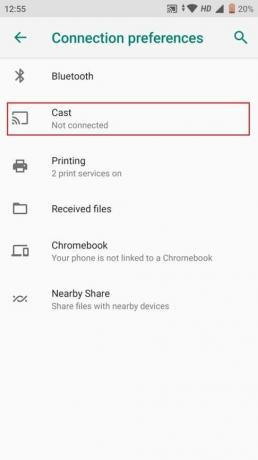
3. Dodirnite na ikona s tri točke i označite potvrdni okvir za Omogući bežični prikaz opcija.
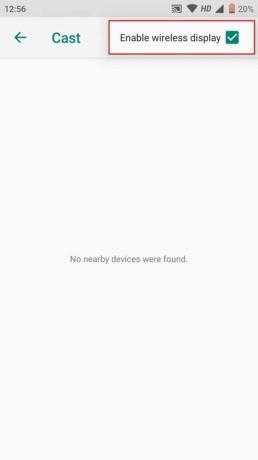
4. Izaberi svoj Roku uređaj s popisa uređaja u blizini.
5. Otvori Google Chrome aplikacija i počnite pregledavati.
Također pročitajte: Popravite Roku Screen Mirroring koji ne radi na Windows 10
2. način: emitiranje iz Google Chromea na računalu
Još jedan način za postavljanje Google Chromea na Roku TV je emitiranje s vašeg računala. Prati ove korake:
1. Preuzmite i instalirajte Aplikacija preglednika Google Chrome na vašem računalu iz službena Chrome stranica.
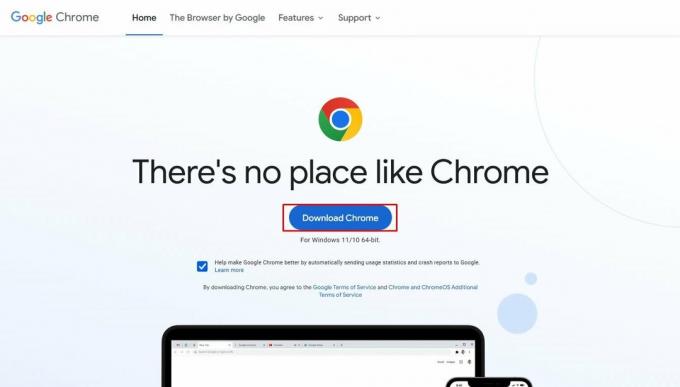
2. Otvori GoogleChrome aplikacija na računalu i idite na ciljanu web stranicu.
3. Klikni na ikona s tri točke iz gornjeg desnog kuta.
4. Izaberi Uloge… iz padajućeg izbornika.
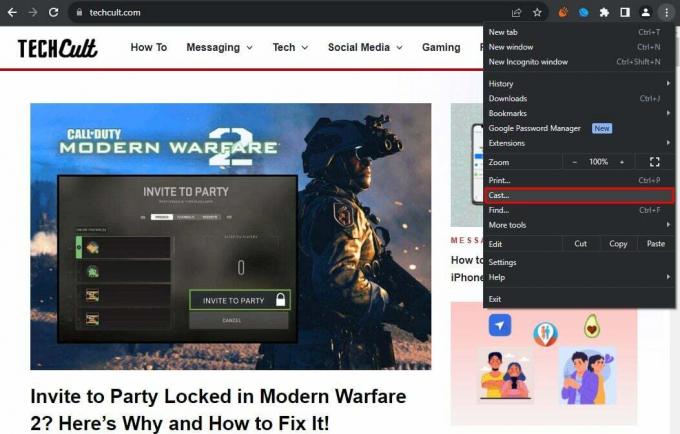
5. Među prikazanim uređajima odaberite svoj Roku uređaj.
Ova vam metoda omogućuje upravljanje preglednikom s vašeg računala dok ga prikazujete na velikom zaslonu. Brzo je i jednostavno, pod uvjetom da imate prijenosno ili osobno računalo.
Metoda 3: Zrcaljenje zaslona s računala
Dok je Roku TV prvenstveno poznat po svojim mogućnostima strujanja, mogućnost pristupa webu putem Chromea otvara svijet mogućnosti. Zrcaljenje zaslona svestrana je metoda koja vam može pomoći u tome tako da cijeli zaslon računala, uključujući Google Chrome, prebacite na svoj Roku TV:
Napomena 1: Osigurati zrcaljenje zaslona omogućeno je na vašem Roku TV-u.
Napomena 2: Provjerite jesu li i vaše računalo i Roku uređaj povezani na istu mrežu za besprijekoran doživljaj.
1. Na računalu kliknite na Početak opcija > Postavke ikona zupčanika.
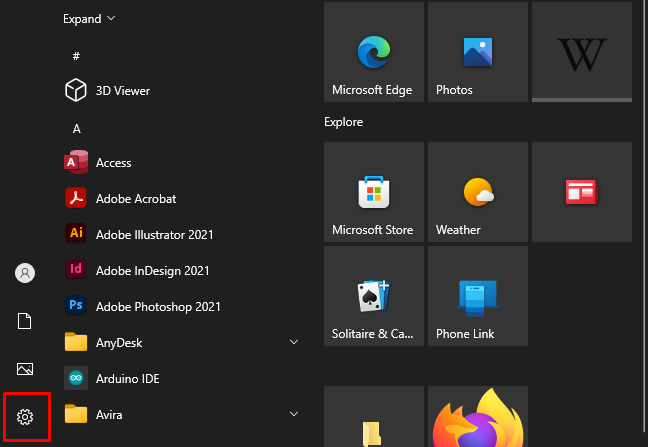
2. Od Sustav izbornik, kliknite na Prikaz.
3. Ispod Mjerilo i raspored odjeljak, odaberite Više prikaza.
4. Kliknite na Povežite se s bežičnim zaslonom.
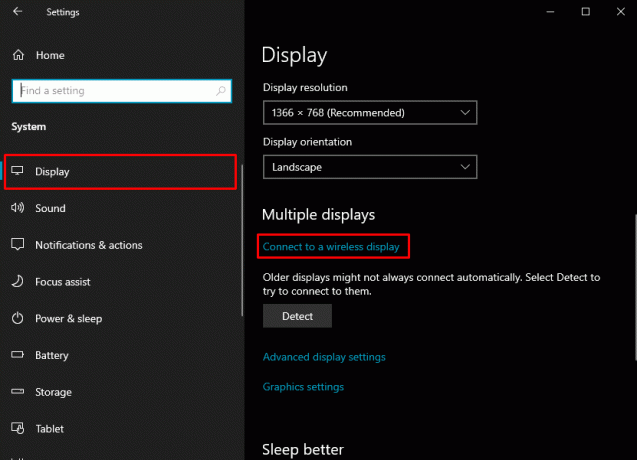
5. Odaberite svoj Roku uređaj s popisa uređaja.
6. Otvori Google Chrome aplikacija i počnite pregledavati.
Također pročitajte: 21 najbolji web preglednik za vaš Roku uređaj
Nadamo se da vam je ovaj vodič bio od pomoći u učenju kako instalirati Google Chrome na Roku TV. Bilo da želite pregledavati internet ili koristiti alate za produktivnost temeljene na webu, ove vam metode pružaju mogućnosti da maksimalno iskoristite svoj Roku TV. Ako imate pitanja ili prijedloga za nas, javite nam u odjeljku za komentare u nastavku. Također, ne propustite buduće članke tako da ostanete povezani s našim web mjestom!
Pete je stariji pisac u TechCultu. Pete voli sve vezano uz tehnologiju, a u srcu je i strastveni DIYer. Ima desetljeće iskustva u pisanju uputa, značajki i tehnoloških vodiča na internetu.